Самый простой способ переместить текстовый курсор на iPad и iPhone
 Размещение текстового курсора на iPhone или iPad иногда может вызывать разочарование и неточность. Вы касаетесь экрана, и иногда он идет не туда, куда вы хотите. К счастью, в клавиатуру вашего устройства встроен более быстрый и точный способ, называемый «режим виртуального трекпада». Вот как им пользоваться.
Размещение текстового курсора на iPhone или iPad иногда может вызывать разочарование и неточность. Вы касаетесь экрана, и иногда он идет не туда, куда вы хотите. К счастью, в клавиатуру вашего устройства встроен более быстрый и точный способ, называемый «режим виртуального трекпада». Вот как им пользоваться.
На айфоне
Переключиться в режим виртуального трекпада очень просто. Это зависит от того, есть ли на вашем iPhone 3D Touch, функция, которую Apple больше не включает в последние модели iPhone:
- 3D Touch есть только на iPhone 6S, 6S Plus, 7, 7 Plus, 8, 8 Plus, X, XS и XS Max.
- 3D Touch не входит в комплект поставки iPhone SE, iPhone XR, iPhone 11, iPhone 11 Pro, iPhone 11 Pro Max, iPhone 12 mini, iPhone 12, iPhone 12 Pro или iPhone 12 Pro Max. (Модели iPhone, выпущенные до iPhone 6S, также не имеют 3D Touch.) Скорее всего, он не будет включен и в будущие iPhone.
На iPhone с 3D Touch сильно (но не слишком сильно) надавите пальцем на экранную клавиатуру.
Программы для Windows, мобильные приложения, игры - ВСЁ БЕСПЛАТНО, в нашем закрытом телеграмм канале - Подписывайтесь:)
На iPhone без 3D Touch удерживайте палец на пробеле на экранной клавиатуре.

Когда надписи на клавишах исчезнут, вы находитесь в режиме виртуального трекпада. Проведите пальцем по экрану, чтобы поместить курсор именно туда, куда вы хотите. Когда вы закончите, поднимите палец.

На iPad
На iPad есть два способа включить режим виртуального трекпада. Первый такой же, как на iPhone: положите палец на экранный пробел и аккуратно удерживайте его. Или вы можете просто коснуться экранной клавиатуры двумя пальцами одновременно.
Через мгновение буквы на клавиатуре исчезнут, и вы сможете использовать эту область в качестве сенсорной панели. Проведите пальцем по экрану, чтобы разместить текстовый курсор.

Когда вы закончите, уберите палец с виртуальной клавиатуры, и курсор останется там, где вы его оставили. На экранной клавиатуре снова появятся буквы, и вы снова сможете вводить текст.
Если вам когда-нибудь понадобится вернуться в режим трекпада, просто выполните указанные выше действия. Вы можете использовать его для позиционирования курсора столько раз, сколько захотите, а затем использовать жесты выделения и редактирования, которые помогут вам редактировать текст. Удачного набора текста!
Программы для Windows, мобильные приложения, игры - ВСЁ БЕСПЛАТНО, в нашем закрытом телеграмм канале - Подписывайтесь:)

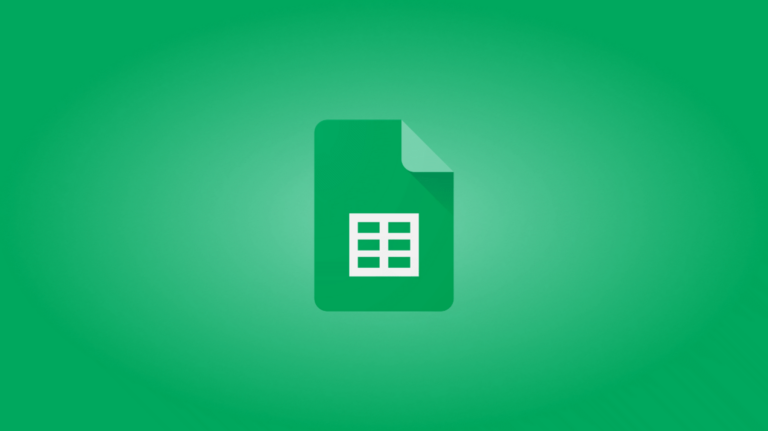
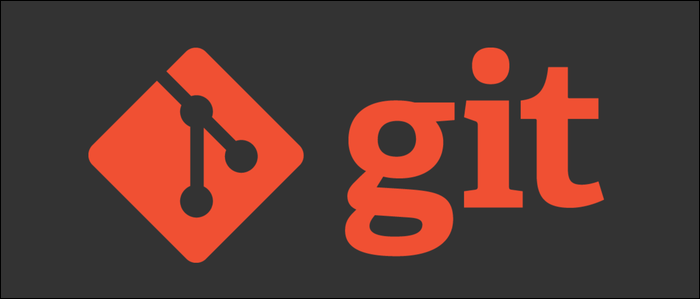
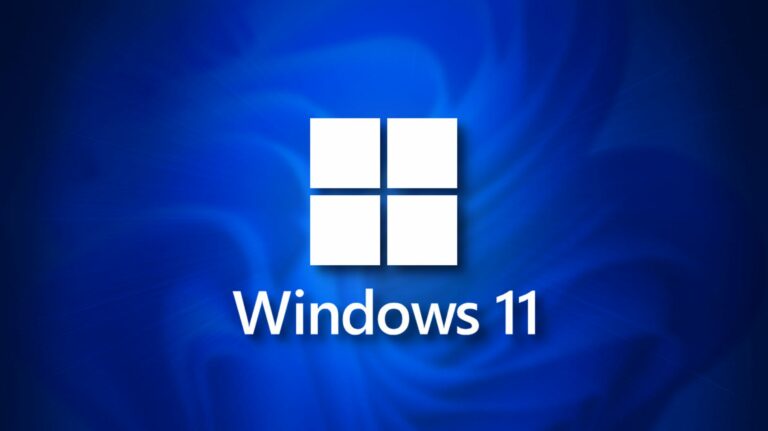
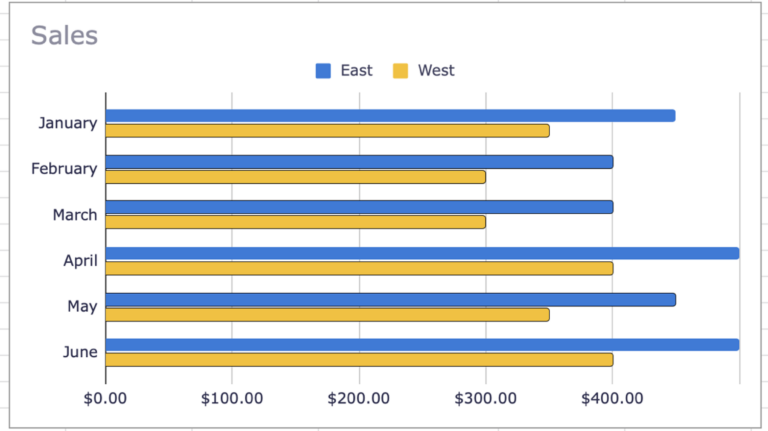


Интересно, значит на моем 11 pro max нет 3д тача?) работает только через пробел